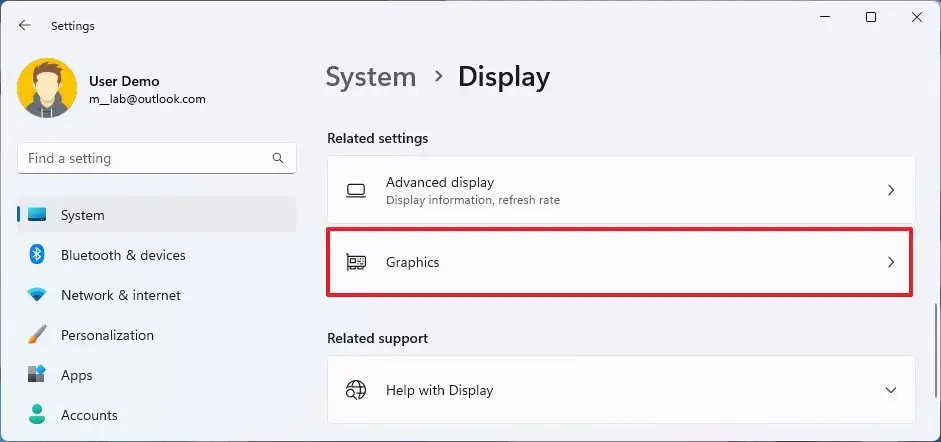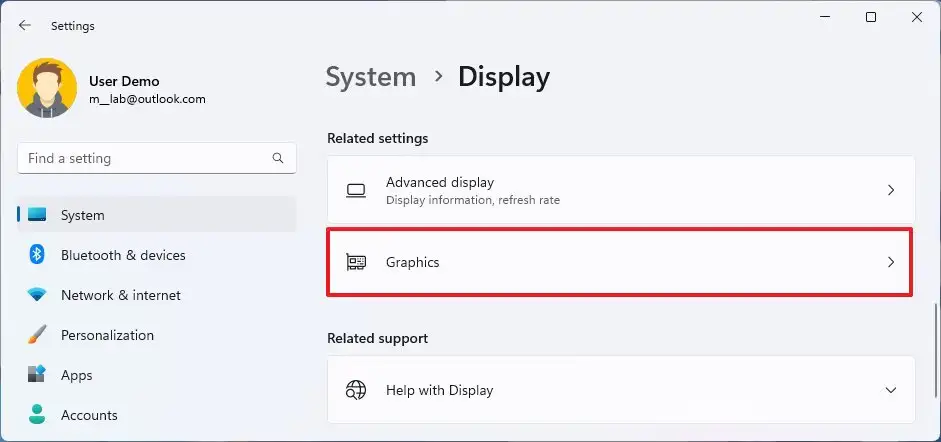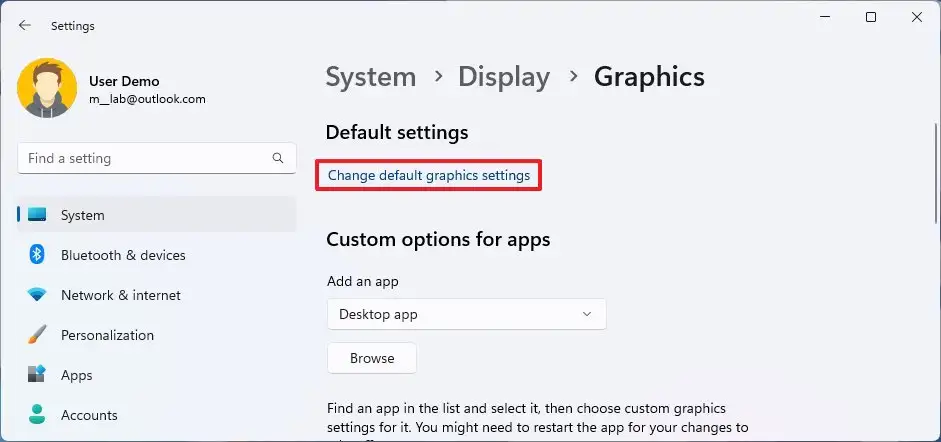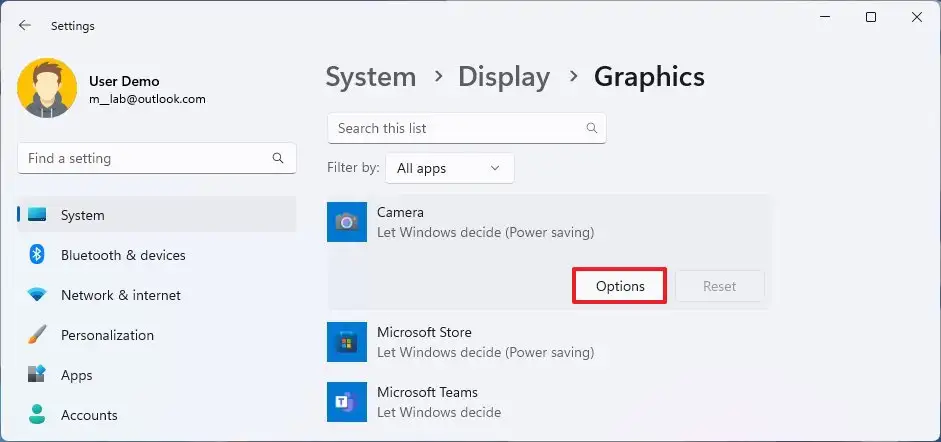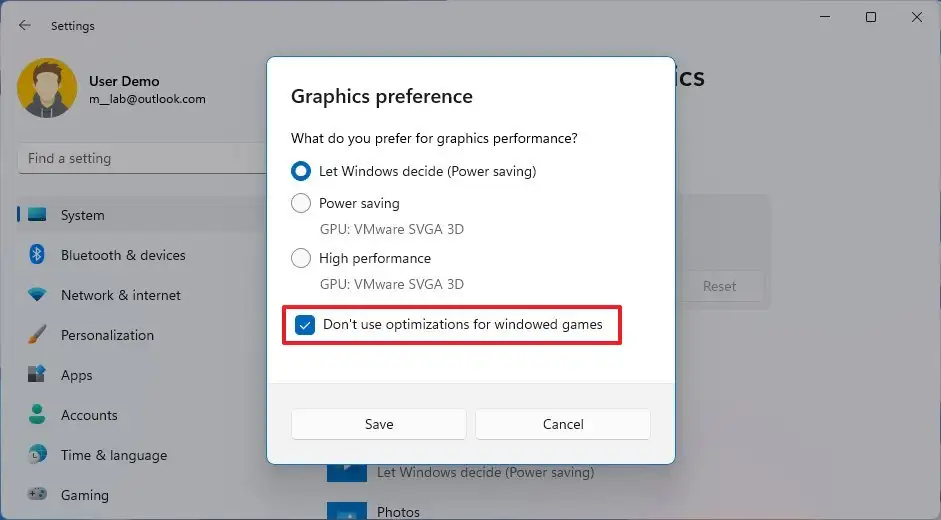Windows 11 22H2 introduit des « optimisations pour les jeux fenêtrés », une fonctionnalité qui affecte les modes de présentation des jeux DirectX 10 et 11 fenêtrés et sans bordure. « Présentation » définit le processus de rendu du jeu sur les images de la manière la plus optimale, vous permettant d’avoir une expérience plus cohérente, que vous jouiez à un jeu en mode plein écran ou fenêtré.
En un mot, la fonctionnalité de jeu pour Windows 11 met à niveau le modèle de présentation hérité dans les jeux vers un modèle moderne pour améliorer la latence et déverrouiller d’autres fonctionnalités, telles que le HDR automatique et le taux de rafraîchissement variable (VRR).
Le la fonctionnalité ne fonctionne que pour les jeux DirectX 10 et 11 exécutés dans des fenêtres fenêtrées et sans bordure, et le HDR automatique et le VRR ne sont disponibles que sur les appareils compatibles.
Dans ce guide, vous apprendrez les étapes pour activer la fonctionnalité « Optimisations pour les jeux fenêtrés » sur Windows 11 22H2.
Activer les optimisations de jeu sur Windows 11
Pour activer « Optimisations pour les jeux fenêtrés » sur Windows 11 22H2, procédez comme suit :
Ouvrir Réglages.
Cliquer sur Système.
Clique le Affichage languette.
Dans la section « Paramètres associés », cliquez sur le Graphique paramètre.
Dans la section « Paramètres par défaut », cliquez sur le Modifier les paramètres graphiques par défaut option.
Allume le « Optimisations pour les jeux fenêtrés » interrupteur à bascule.
Une fois que vous avez terminé les étapes, la fonctionnalité permettra à l’appareil d’améliorer la latence et de déverrouiller d’autres fonctionnalités telles que le HDR automatique et le taux de rafraîchissement variable (VRR).
Désactiver les optimisations de jeu par application sur Windows 11
Pour désactiver les fonctionnalités d’optimisation du jeu par application, procédez comme suit :
Ouvrir Réglages.
Cliquer sur Système.
Clique le Affichage languette.
Dans la section « Paramètres associés », cliquez sur le Graphique paramètre.
Sélectionnez l’application et cliquez sur le Choix bouton.
Vérifier la « N’utilisez pas d’optimisations pour les jeux fenêtrés » option.
Clique le Sauver bouton.
Une fois les étapes terminées, les paramètres spéciaux d’optimisation des jeux seront désactivés pour cette application spécifique sans qu’il soit nécessaire de désactiver complètement la fonctionnalité.